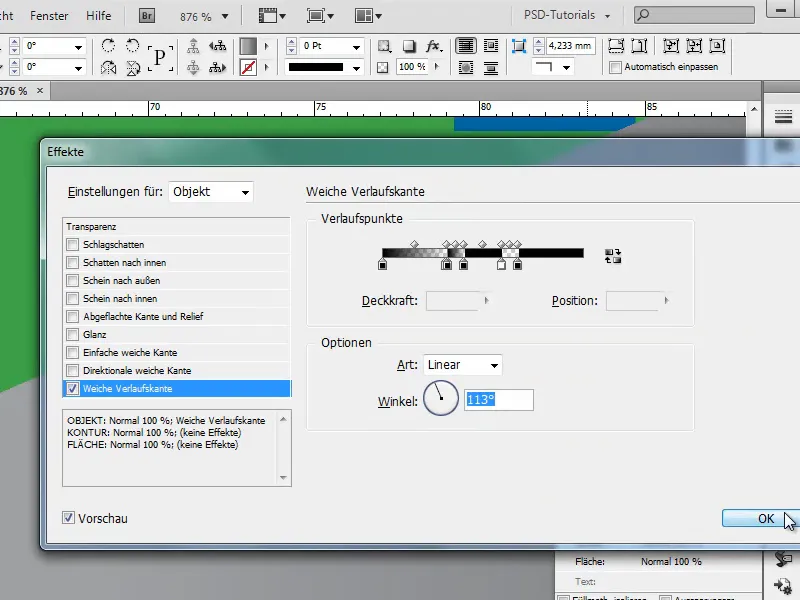V tem majhnem vadbenem programu želim pokazati, kako ustvariti odlične učinke z možnostjo Mehkega prehoda iz plošče z možnostmi Učinki..webp?tutkfid=83368)
Nato vstavim besedilo, na primer "PSD-Tutorials", in ga naredim črno in večjega. S pritisnjeno tipko Shift- lahko postopoma povečujem velikost pisave v desetiških korakih.
.webp?tutkfid=83369)
Nato malce prilagodim celotno ….webp?tutkfid=83370)
… dokler ne izgleda tako:.webp?tutkfid=83371)
Želim imeti ozadje, ki je enobarvno in zeleno. S tipko Strg+Ö postavim polje v ozadje..webp?tutkfid=83372)
Zdaj bi rad, da besedilo vsebuje prosojne črte na določenih mestih. Za to odprem ploščo z možnostmi Učinki z dvojnim klikom in dobim možnost nastavitve Mehkega prehoda.
To izgleda takole:.webp?tutkfid=83373)
Vendar tega nisem nameraval narediti na ta način. Želel sem ustvariti prosojne črte znotraj besedila.
To lahko naredim na naslednji način: Nastavim Kot na 90° in vse, kar je črno, se prikaže in vse, kar je belo, se ne prikaže.
Dobro je, da lahko ustvarim več posod za barve. Če kliknem na črno posodo za barvo in takoj poleg nje, mi bo na novo ustvarjena še ena v črni barvi poleg.
Vendar ta ima Prosojnost 80 % ….webp?tutkfid=83374)
… vendar si želim Prosojnost 100 %. Torej to nastavim..webp?tutkfid=83375)
Nato še enkrat kliknem na črno posodo za barvo na skrajni levi in ustvarim novo posodo za barvo s klikom neposredno zraven. To potegnem točno ob belo (četrta z leve v zgornjem pogledu).
In potem se v besedilu spet prikaže kot prosojna črta..webp?tutkfid=83376)
To lahko ponavljam, kolikor želim.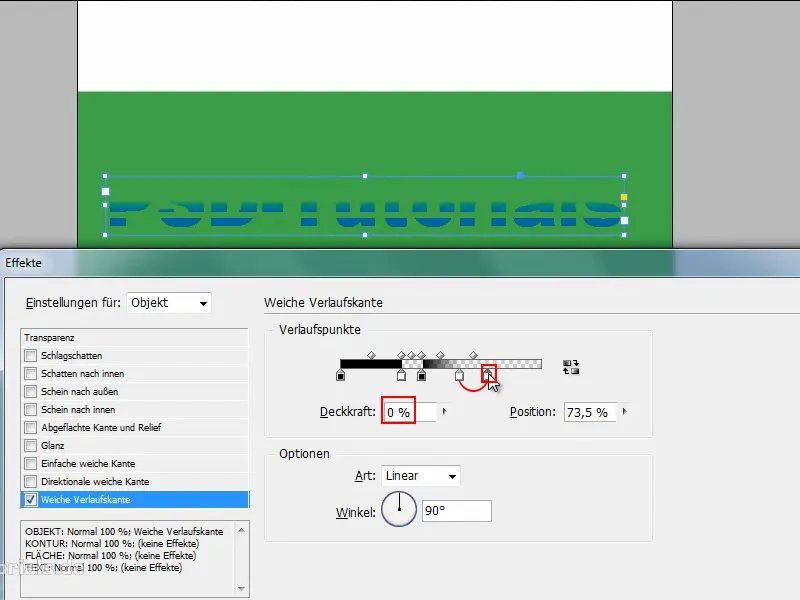
… in poleg tega enega z Prosojnost 100 % …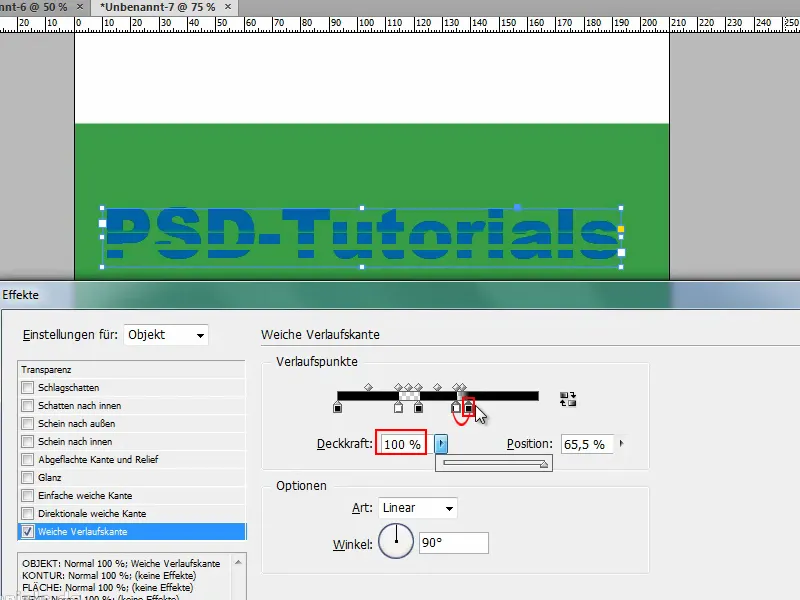
… in nato še enega z Prosojnostjo 100 %, in tako lahko ustvarim veliko črt.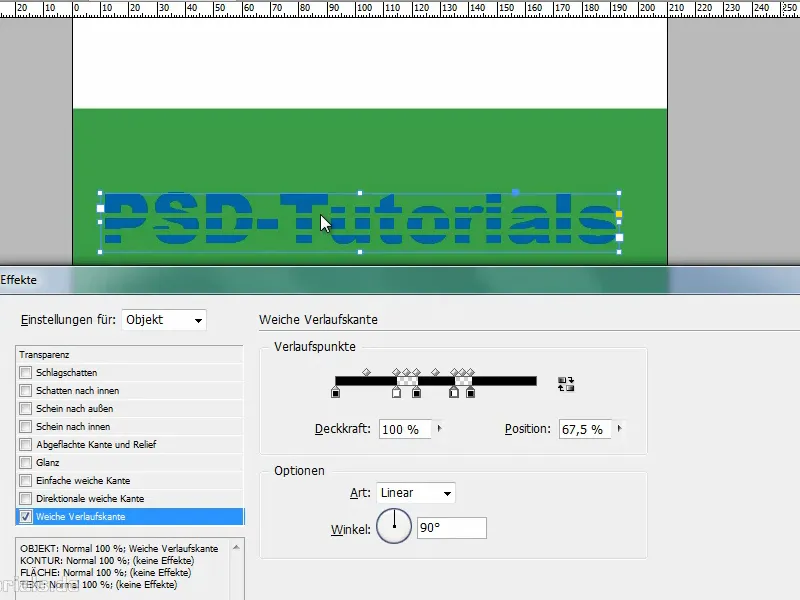
To je prijeten učinek, ki ga lahko uporabimo ne le na besedilih, temveč tudi na vseh drugih predmetih …
… na primer, če narišem zvezdo.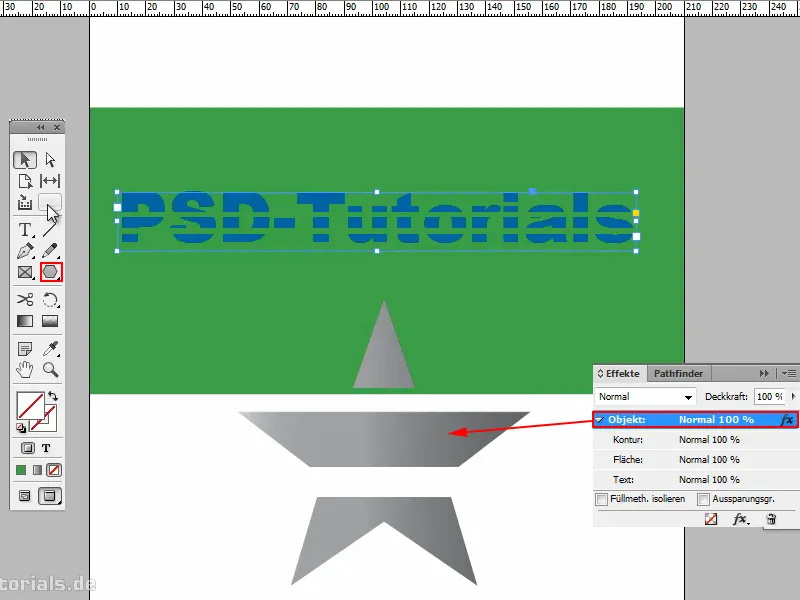
Tudi transparentne črte lahko naredim mehkejše na Točkah prehoda, to ni težava. Naredite to, kot želite..webp?tutkfid=83382)
Kot sem že rekel, če jih zelo tesno potisnete skupaj, dobite gladke vektorske črte.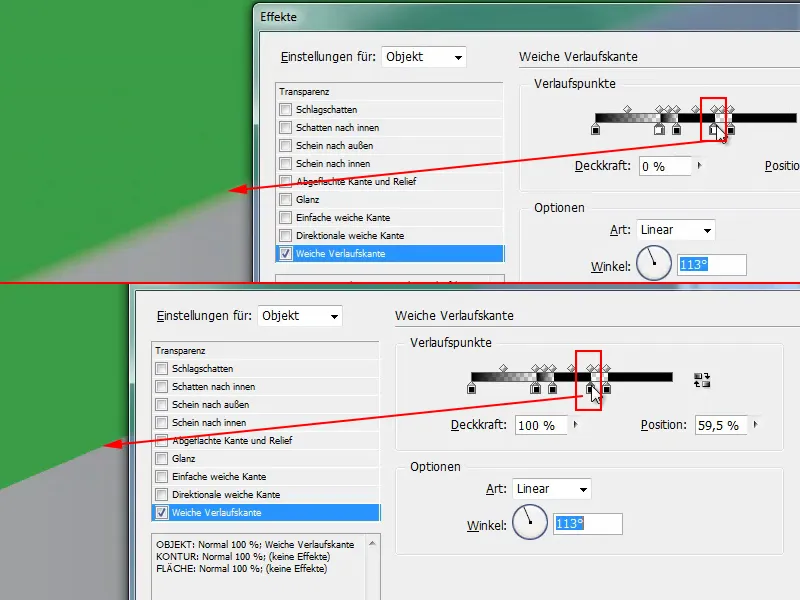
To je prijetna zadeva in dobro je vedeti, da je to mogoče s Mehkim prehodom.